不少人好奇 iPhone內建相機錄影功能,能不能錄到一半暫停錄影,不要分段儲存下,再繼續錄影拍攝,想要實現 iPhone錄影暫停功能或分段錄影功能,又發生 iPhone內建相機無法支援暫停錄影功能,該怎麼解決?
其實可以透過本篇推薦免費又好用的iPhone錄影暫停 App 來實現,實現iPhone暫停錄影功能,隨時都能暫停錄影,達成iPhone內建相機無法實現分段錄影功能

iPhone相機可以暫停錄影嗎?
其實iPhone內建相機錄影無法支援暫停功能,每次按下錄影鍵後,並沒有暫時停止錄影鍵,導致要透過分段錄影儲存後,才能錄製下一段影片,要是想要實現iPhone相機錄影暫停功能,就需要利用第三方錄影暫停App才能夠實現。
目前最方便的還是這款 VideoCam+ 錄影暫停App,免費又能夠直接匯出影片,底下就來教大家如何使用 VideoCam+ App 暫停錄影功能。
- 錄影暫停App:點我下載 VideoCam+ App
如何用VideoCam+實現 iPhone錄影暫停功能?
步驟1. 首次打開 VideoCam+ App 後,需要允許相機和麥克風權限,才能夠允許 App 拍攝和收音。
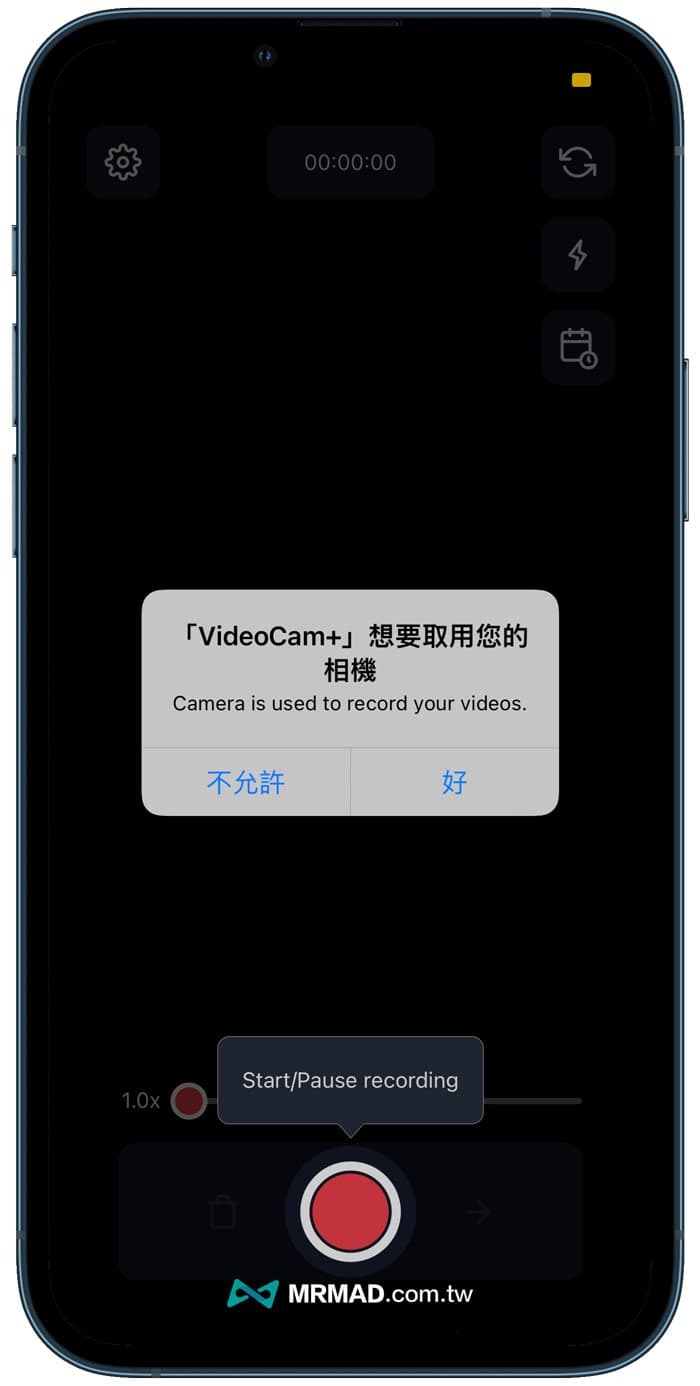
步驟2. 在 VideoCam+ 拍攝介面按一下「紅色圓點鍵」開始錄影,要是想要暫停 iPhone 錄影,同樣點擊紅色按鈕,拍攝畫面就會停止不動,要繼續錄影再點擊「紅色暫停鍵」繼續錄製。
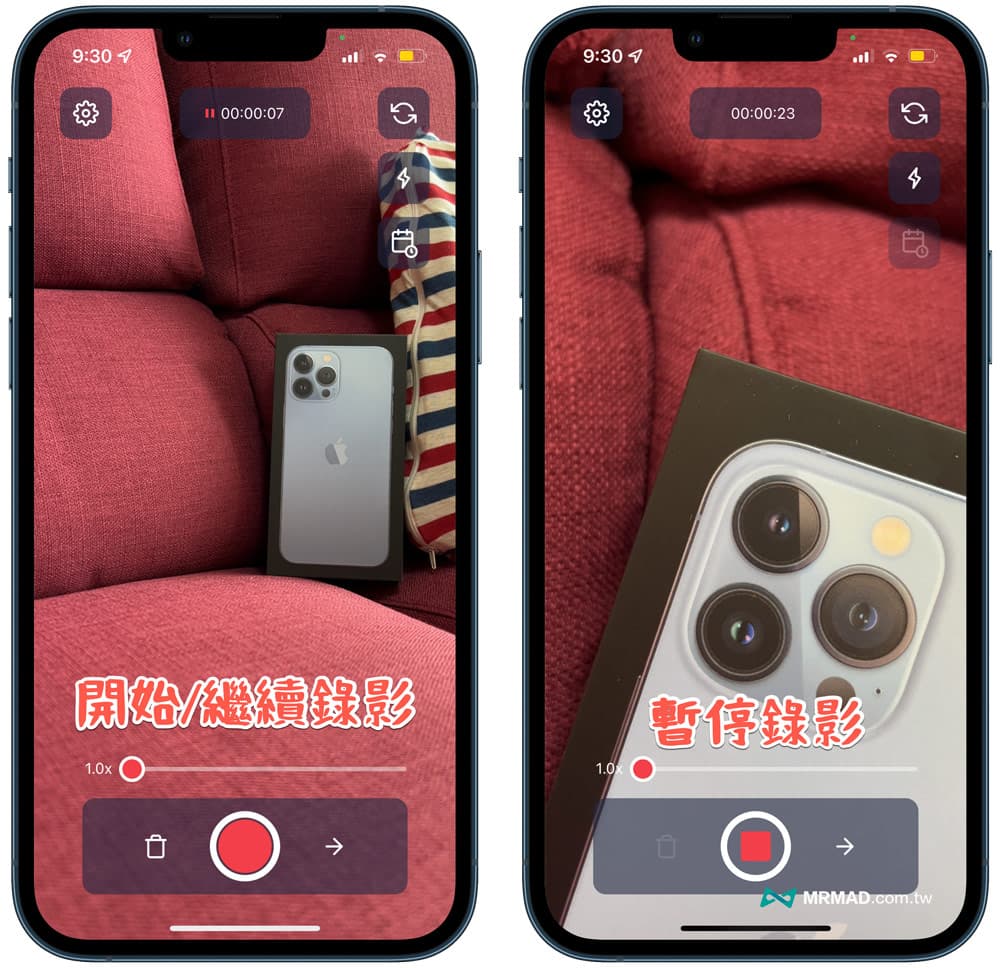
步驟3. 最後錄製完成後,要匯出儲存影片,點擊右下角「→」圖示,就能夠直接點選「✓」。
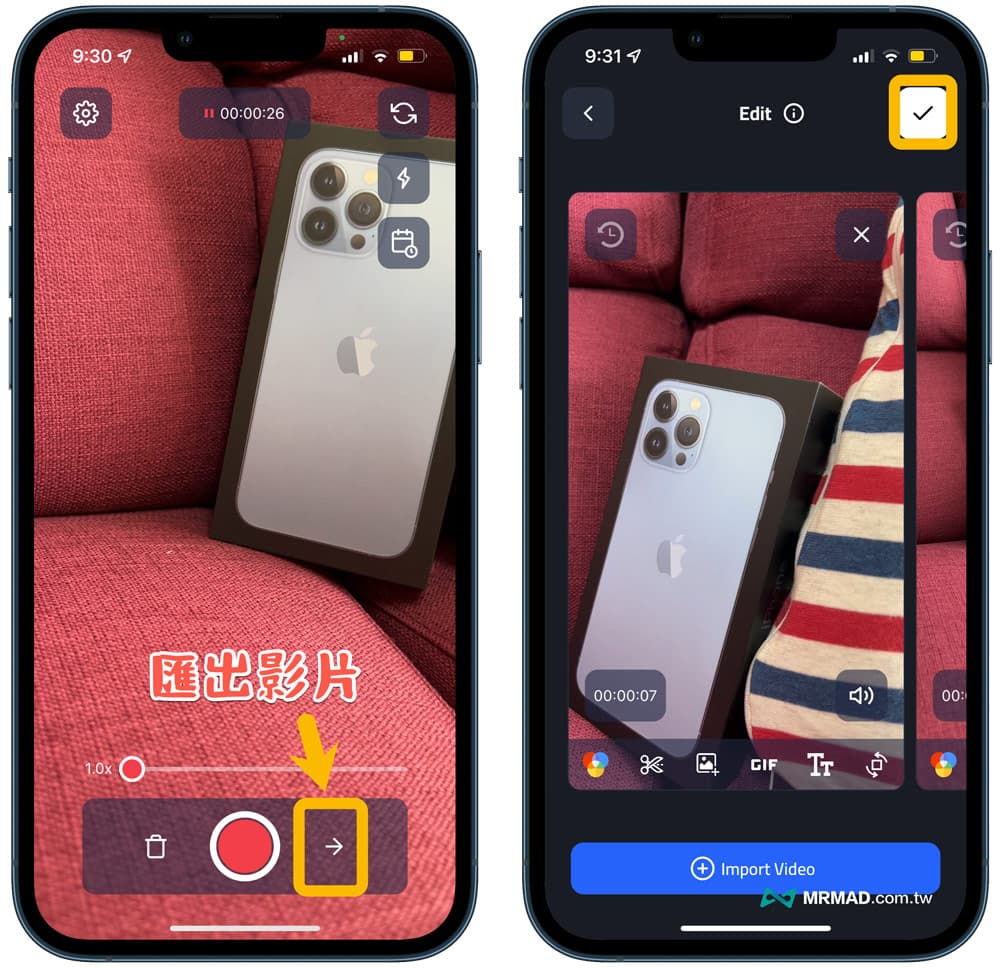
步驟4. 選擇「Save to Photos」,就可以將剛拍的 iPhone 影片儲存到內建相簿內。
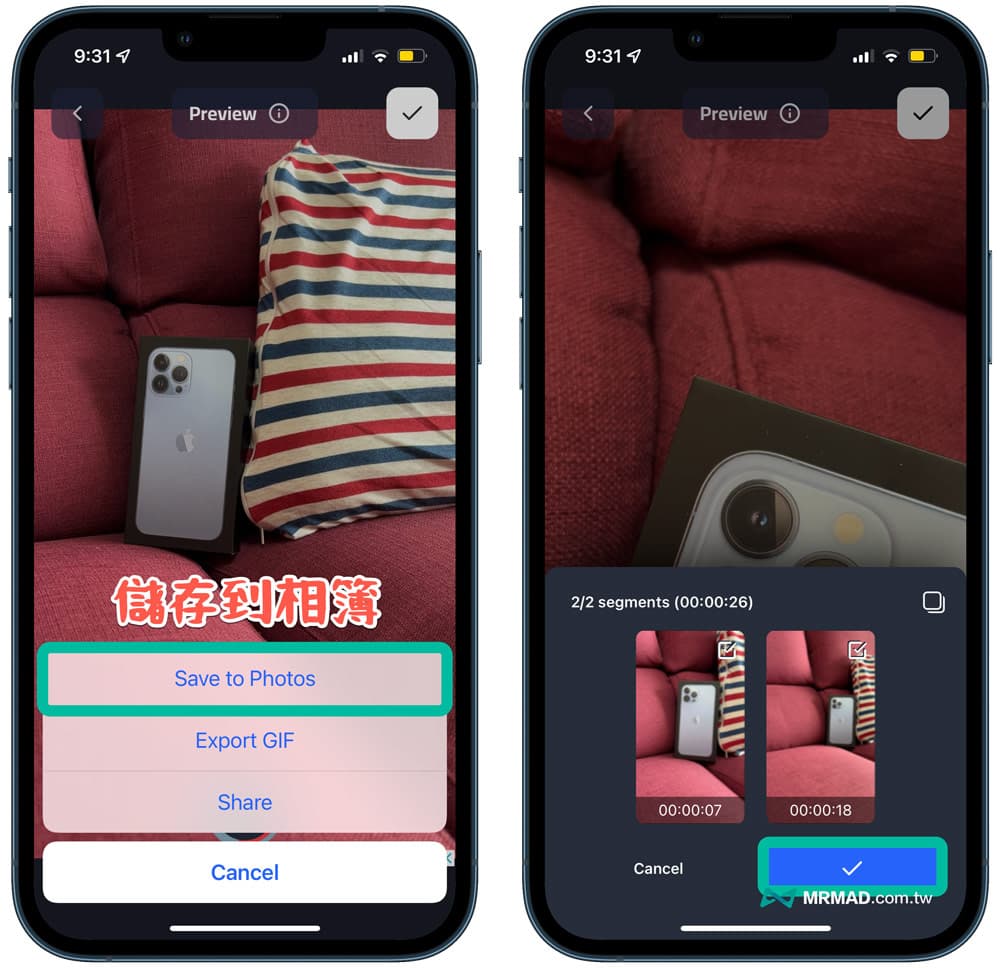
步驟5. 在影片儲存過程,VideoCam+ 錄影暫停App 會自動將分段的影片全部匯出轉成同一個影片,等待儲存完成,就可以打開 iOS 內建「照片」App會看見剛透過 VideoCam+ 錄製的影片。
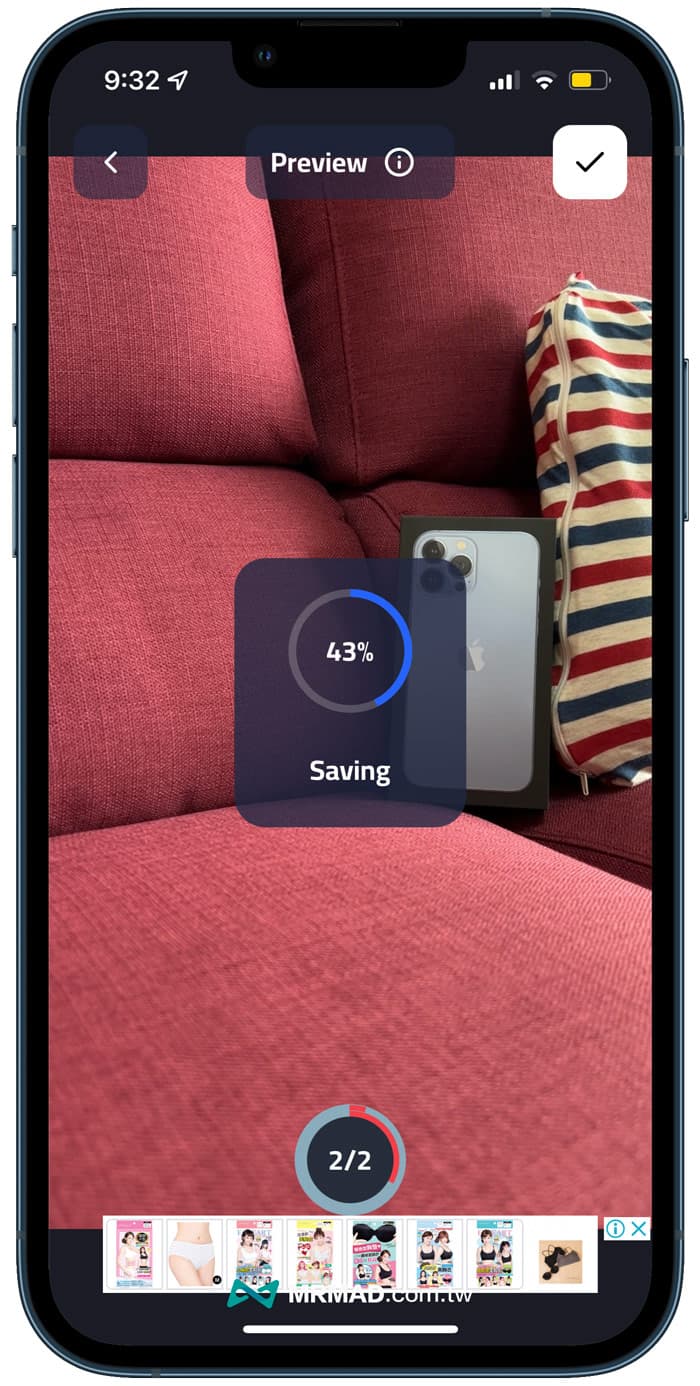
如何去除VideoCam+ 浮水印?
另外也會發現,匯出的影片右下角會出現 VideoCam+ 浮水印,除了花錢付費去除浮水印外,教大家最快速又免費的方法,直接透過內建「照片」App ,點擊影片右上角「編輯」,利用「裁切」功能將浮水印裁掉即可。
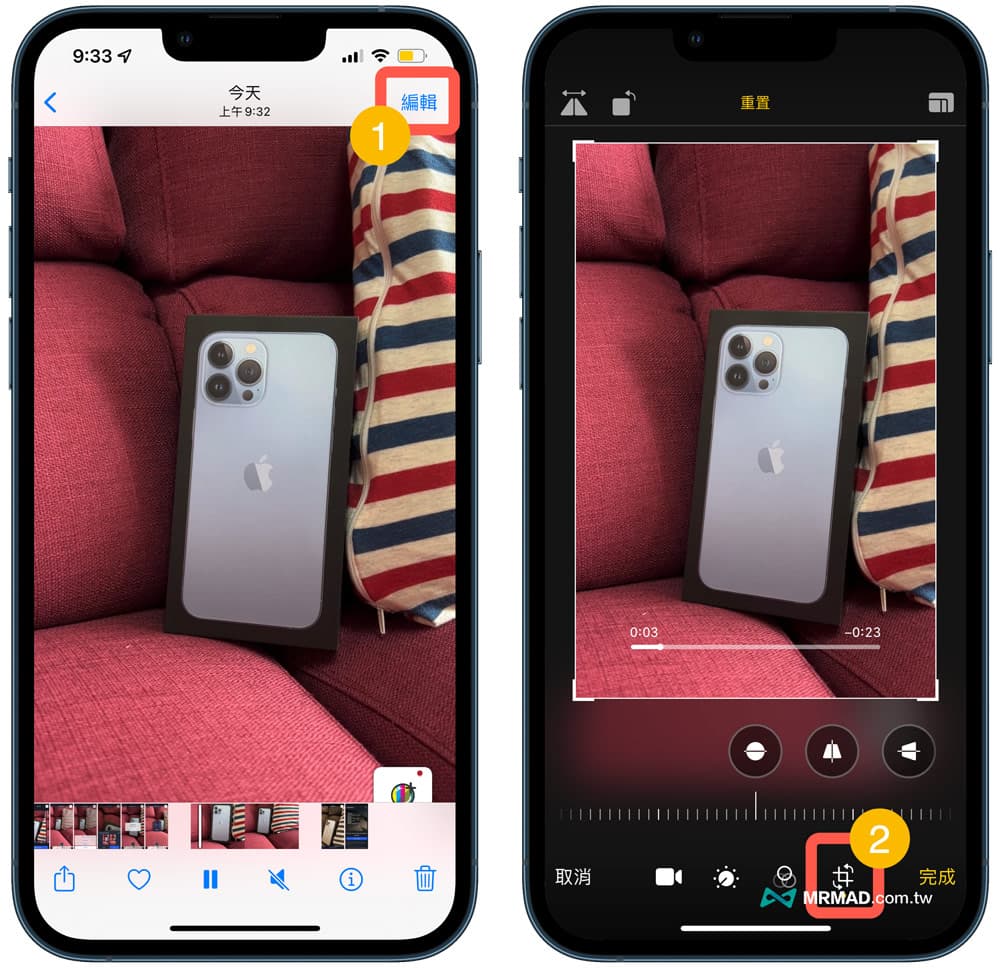
功能總結
就算沒辦法使用 iPhone內建相機暫停影片錄製,還是可以利用第三方 VideoCam+ Pause & Edit 錄影暫停 App來實現,當然要是有剪輯能力,也可以分段錄影後,後續再透過剪接軟體來合併,就能解決 iPhone錄影無法暫停。
更多實用教學:
- 10款iPhone專業相機App推薦,讓你手機拍照更上一層樓
- iPhone相機黑畫面無法拍照怎麼辦?快用10招方法完美解決
- 4招實現iPhone以圖搜圖方法,用手機Google找圖超容易
- iPhone相機設定完全攻略:教你25個超實用必學設定和拍攝技巧
想了解更多Apple資訊、iPhone教學和3C資訊技巧,歡迎追蹤 瘋先生FB粉絲團、 訂閱瘋先生Google新聞、 Telegram、 Instagram以及 訂閱瘋先生YouTube。